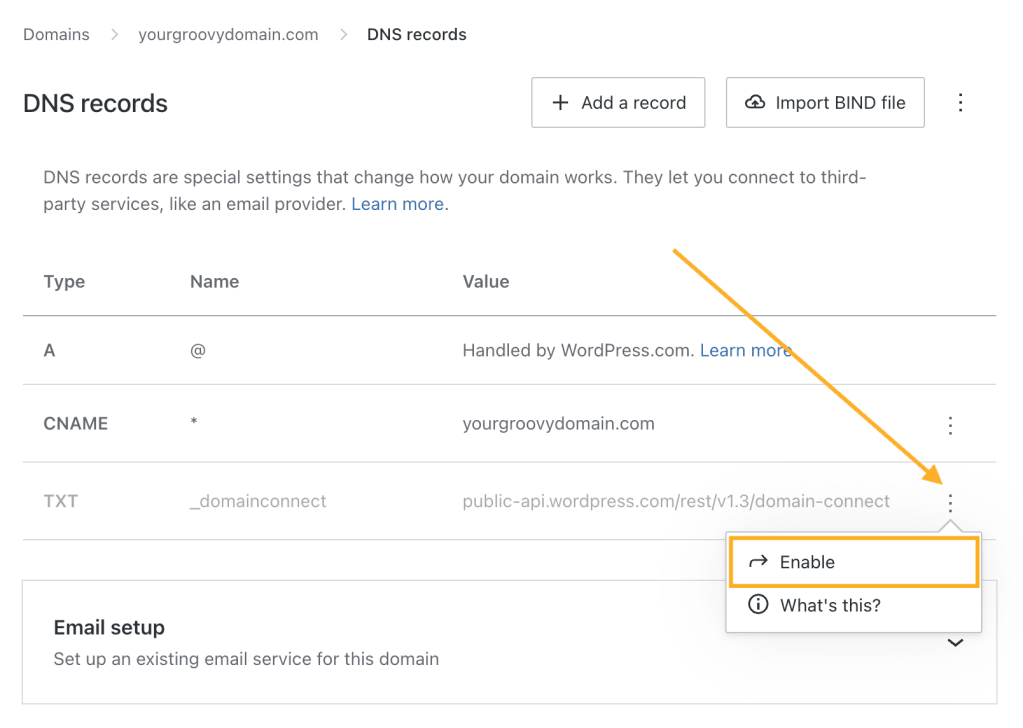DNS kayıtları, kişilerin alan adınızı ziyaret ettiklerinde ne göreceğini kontrol eden özel ayarlardır. Alan adınızı bir e-posta sağlayıcısı gibi üçüncü taraf hizmetlerle bağlamanıza imkan tanır. Bu kılavuzda, alan adınızın DNS kayıtlarını nasıl ekleyeceğiniz, kaldıracağınız ve değiştireceğiniz gösterilecektir.
Bu kılavuzda
Şu durumlarda alan adınız için DNS’yi düzenlemek isteyebilirsiniz:
- Google gibi hizmetler için alan adınızın sahipliğini doğrulama.
- Üçüncü taraf bir sağlayıcı ile özel e-postayı hizmeti yapılandırma.
- Alan adınızı ayrı bir yerde barındırılan farklı bir web sitesine yönlendirme.
- Alt alan adı oluşturma.
📌
Alan adınız WordPress.com ad sunucularını kullandığı sürece, WordPress.com hesabınız aracılığıyla DNS’yi yönetirsiniz. Alan adınız WordPress.com ad sunucularını kullanmıyorsa tüm DNS değişikliklerini kayıt şirketinizden/DNS sağlayıcınızdan gerçekleştirin.
Alan adınızda mevcut DNS kayıtlarını görmek için aşağıdaki adımları izleyin:
- Sitenizin panosuna gidin ve Yükseltmeler → Alan Adları bölümüne giderek söz konusu siteyle ilişkili tüm alan adlarını görüntüleyin:
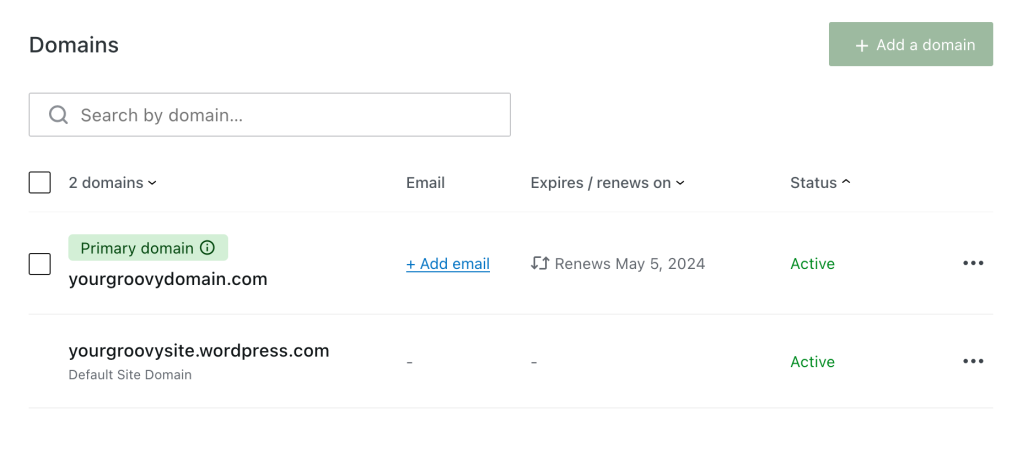
- Önce alan adına, ardından da DNS kayıtlarına tıklayın:
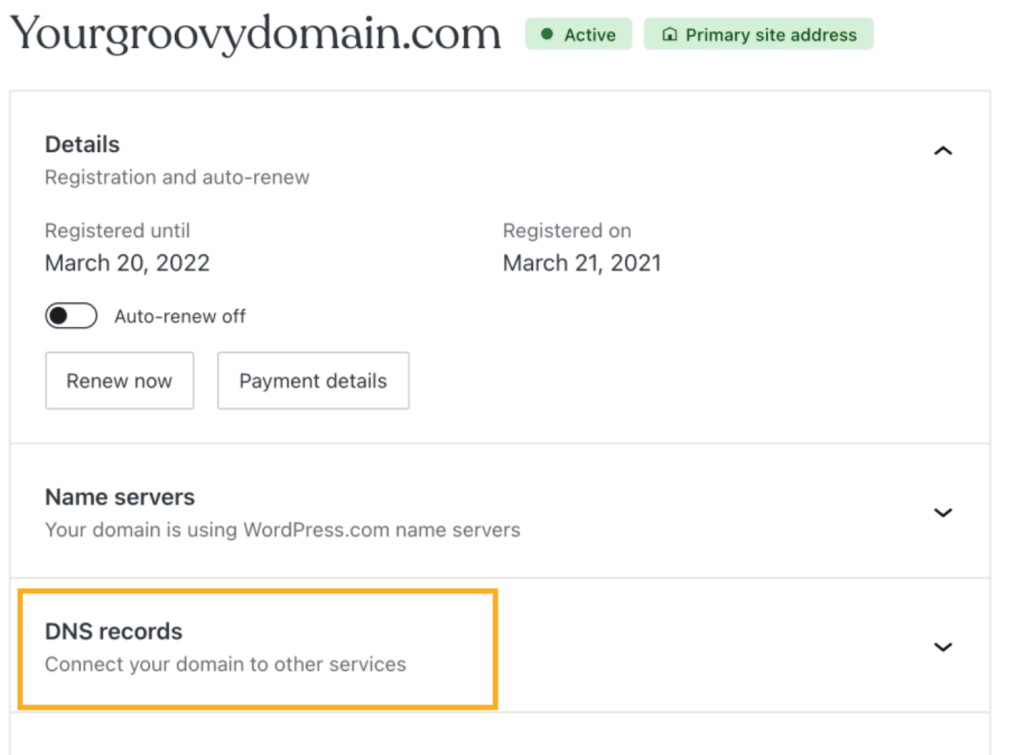
- Burada mevcut DNS kayıtlarının bir listesini bulacaksınız. Ardından, değişiklik yapmak için Yönet düğmesine tıklayabilirsiniz:
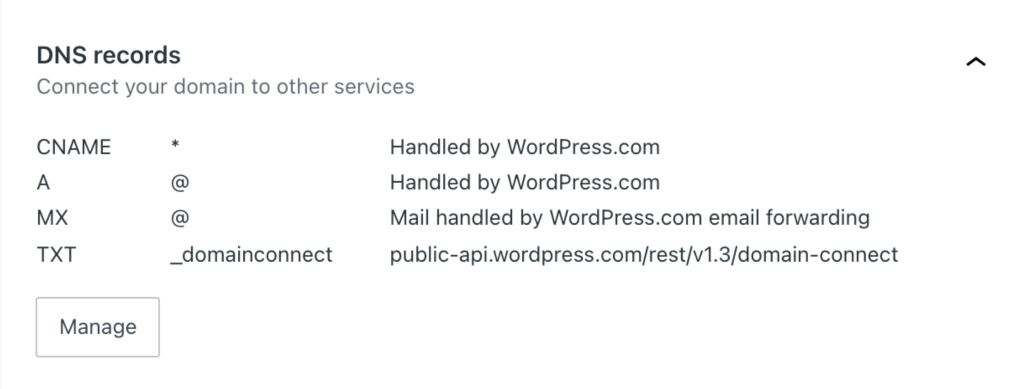
Aşağıdaki DNS kayıtlarını WordPress.com’da ekleyebilirsiniz:
- A (daha fazla bilgi için Özel Bir Kayıt Ayarlama sayfasına bakın)
- AAAA
- CNAME (daha fazla bilgi için Bir Alt Alan Adını Bağlama sayfasına bakın)
- MX (daha fazla bilgi için Diğer Sağlayıcılar Üzerinden E-Posta Ekleme sayfasına bakın)
- TXT
- SRV
Yeni bir DNS kaydı eklemek için:
- Sağ üst köşedeki Kayıt ekle düğmesine tıklayın.
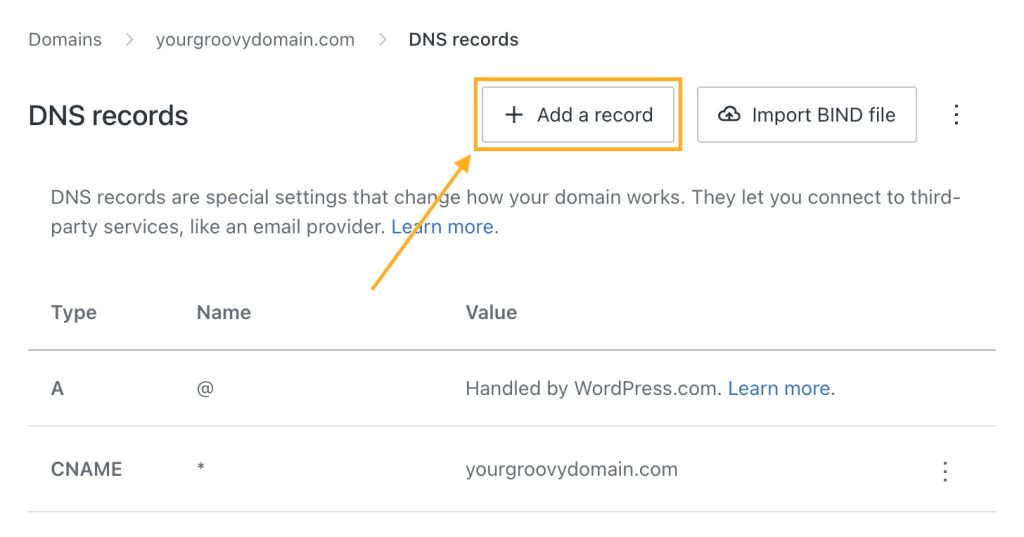
- Eklemek istediğiniz DNS kaydının türünü (A, AAAA, CNAME, MX, TXT veya SRV) seçmek için Tür açılır menüsüne tıklayın.

- Kaydı eklediğiniz hizmetten size sağlanan kalan bilgileri doldurun. Mevcut alanlar, eklediğiniz kayıt türüne bağlı olarak değişecektir.
- DNS kaydının çeşitli alanları için bir dizi standart koşul olmadığından farklı sağlayıcılar, WordPress.com’da gördüğünüzden farklı bir terminoloji kullanabilir.
- TTL (yaşama süresi) saniye cinsinden ölçüldüğünden 3600 TTL değeri = 3600 saniye veya 1 saat.
Mevcut bir DNS kaydını değiştirmek veya kaldırmak için mevcut bir kaydın yanındaki üç noktaya tıklayabilir ve Düzenle veya Sil öğesini seçebilirsiniz:
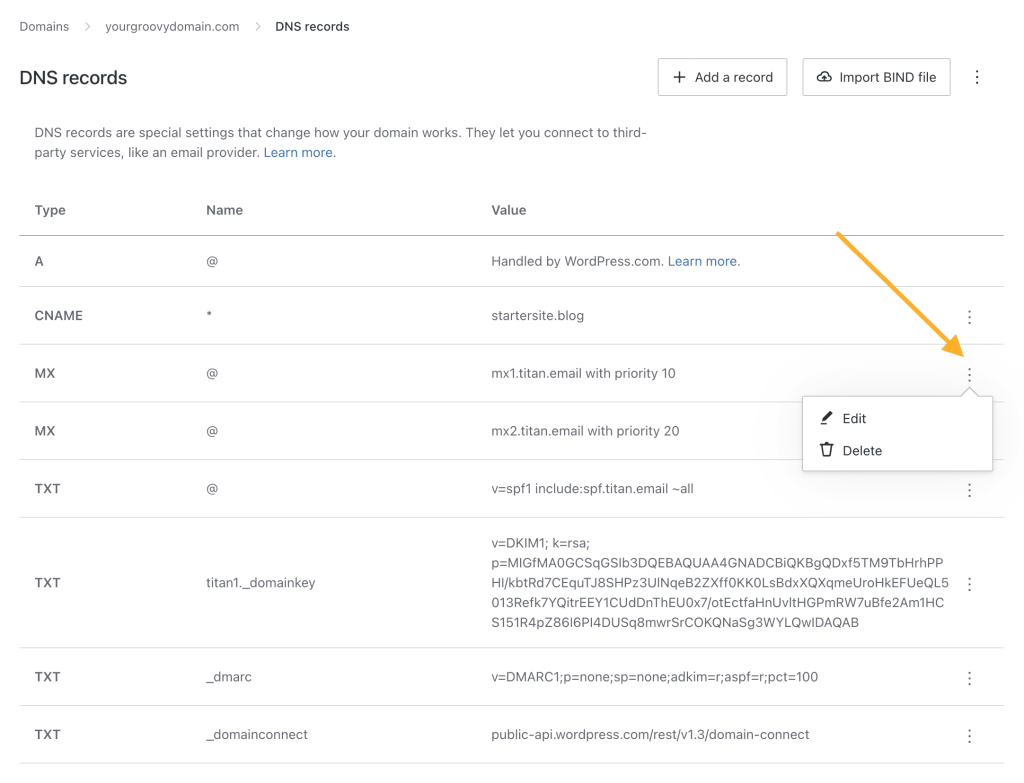
Bazı kayıtlar varsayılan olarak oluşturulur ve değer alanlarında “WordPress.com tarafından işlendi” mesajı gösterilir. Bu kayıtlar, türüne (A, CNAME veya MX) bağlı olarak özel davranışlara sahiptir:
- Varsayılan A kaydı, alan adınızın WordPress.com sitenizi görüntülemesini sağlar. Varsayılan A kaydını değiştirmek için yeni bir A kaydı ekleyin — varsayılan A kaydı otomatik olarak değiştirilir. Alan adınız başka bir sunucuya işaret ediyorsa fakat onun tekrar WordPress.com’daki sitenize yönlendirmesini istiyorsanız özel A kayıtlarını kaldırarak veya DNS sayfasının en üstündeki eylem menüsünden Varsayılan A kayıtlarını geri yükle seçeneğini belirleyerek bu varsayılan A kayıtlarını geri yükleyebilirsiniz.

- CNAME kaydı jokeri,
www.yourgroovydomain.comgibi alt alan adı isteklerinin de siteye yeniden yönlendirilmesini sağlar. Alan adınızı Shopify’a bağlamak gibi belirli durumlarda bu kaydı silmeniz önerilebilir. - WordPress.com üzerinden e-posta iletmeyi ayarladıysanız varsayılan bir MX kaydı bulursunuz. Bu kaydı silerseniz, alan adınız için e-posta iletme özelliği devre dışı kalır.
Bölge dosyaları olarak da bilinen BIND dosyalarını kullanarak mevcut DNS kayıtlarını alan adınıza aktarın. BIND dosyaları, çok sayıda DNS kaydını içe ve dışa aktarmanın standart bir yoludur. Aşağıdaki adımları izleyerek DNS’yi içe aktarabilirsiniz:
- Sağ üst köşedeki BIND dosyasını içe aktar düğmesine tıklayın:
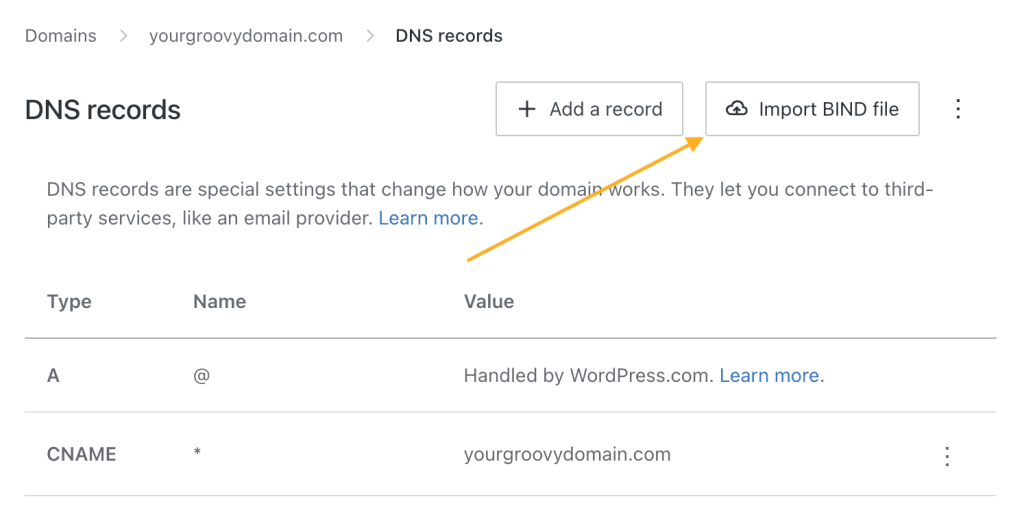
- Sisteminizin dosyası gezinmesini kullanarak içe aktarmak istediğiniz BIND dosyasını seçin ve Aç seçeneğini belirleyin.
- BIND dosyası mevcut bir kayıtla çakışan bir DNS kaydı içeriyorsa bir hata oluşur.
- Yalnızca desteklenen DNS kayıtları içe aktarılabilir: A, AAAA, CNAME, MX, SRV ve TXT.
- DNS kayıtlarını içe aktar açılır penceresinde alan adınıza eklemek istediğiniz DNS kayıtlarını onaylayın ve içe aktarmayı tamamlamak için Kayıtları içe aktar seçeneğini belirleyin.
Alan adınız WordPress.com ad sunucularını kullanıyorsa, “_domainconnect” kaydı olarak listelenen belirli bir DNS kaydını etkinleştiren seçeneği görürsünüz.
Bu kaydı etkinleştirmeniz DNS kayıtlarını elle düzenlemeniz gerekmeden Microsoft Office 365 gibi diğer hizmetlere bağlanmanıza imkan tanır.
Yanındaki üç noktaya tıklayarak ve Etkinleştir seçeneğini belirleyerek bu kaydı etkinleştirebilirsiniz. Benzer şekilde, aktif “_domainconnect” kaydı için Devre dışı bırak seçeneğini belirleyerek devre dışı bırakabilirsiniz: